软件介绍
Lightroom Classic是由adobe公司研发的一款以后期制作为重点的图形工具软件,简称lr,而lr2022则是在2021年10月最新发布的一个版本。这款软件和Photoshop(ps)不同,Photoshop 则是数码图像编辑的行业标准,提供的多种先进工具可供摄影师、图形设计师及其他图形处理专业人士在执行精细;而lr可以提供在处理大部分数码摄影任务时所需的全部工具,它是日常整理和优化图像的首选应用程序,无论是对于一副图像、一组图像,亦或是一个大型图库,Lightroom 都可以协助摄影师更快、更高效地进行处理,两者各有千秋。这款软件主要面向的是数码摄影、图形设计、游戏等涉及到需要对图片进行后期处理的行业,支持各种RAW图像,主要用于数码相片的浏览、编辑、整理、打印等。而且,该软件对新手是非常有好的,尤其是在2022版本中,增加了新的蒙版面板,您可以在蒙版面板中直接找到一些高级工具以及更多其它工具,这些工具的使用是非常简单化,功能也是非常智能化,即使是新手也能快速入门。不仅如此,新版本中化作了很多的调整和优化,并且所有的调整都是非破坏性的,非破坏性编辑意味着可以在不降低原始图像数据质量的情况下浏览和创建照片的不同版本,不管原始文件是 Camera Raw 文件还是渲染的文件(如 JPEG 或 TIFF),非破坏性编辑都不会改变原始文件。当然,还有很多其它的优化和新增,比如改进了元数据工作流,支持新型相机和镜头,新的目录文件可减少存储空间,批量编辑改进,还有自动存储到 XMP、日期过滤增强功能以及新的高级预设等,相信能给用户带来更好的使用体验。
ps:本次小编带来的是lr2022中文破解版直装版,已由网络大神封装破解完成,无需另外的破解补丁或者激活码,打开软件即可免费使用所有的功能,并且软件语言已设置为简体中文,下文中还有详细的安装教程(附破解教程),需要的朋友可以免费下载使用!
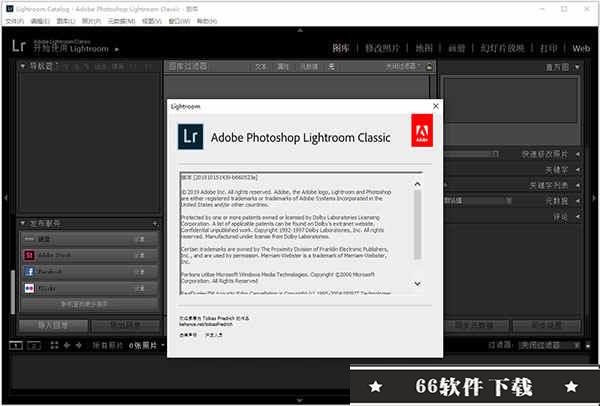
ae2022新增功能
1.通过蒙版增强了编辑体验可轻松使用高级蒙版工具(包括颜色和明亮度范围控件),按照您的设想编辑特定区域。可在浮动的蒙版面板中访问画笔、线性渐变、径向渐变工具。
2.自动选择图像中的主体或天空
现在,可以自动选择图像中的主体或天空。通过一键选择主体或天空,可以定义区域并优化编辑,从而准确地呈现出所需的效果。可在新的蒙版面板中找到这些高级工具以及更多其他工具。
3.改进了元数据工作流
可以更好地控制更新和显示元数据的方式。可以按照元数据面板中的首选项自定义元数据并排列元数据。新增的仅编辑模式大大加快了批量编辑多个图像的元数据的速度。
4.支持新型相机和镜头
可在包含受支持相机的完整数据列表中找到新增的相机和镜头。

5.新的目录文件可减少存储空间
优化了 Lightroom Classic 数据库在磁盘上的存储方式,并将创建新文件。此新文件具有 。lrcat-data 扩展名,将与目录文件位于同一文件夹中。此文件包含有关照片和编辑的重要信息,应包含在您可能拥有的任何备份机制中。
6.批量编辑改进
在此版本中,将设置应用于一批图像后,您将体验到性能改进。在网格、辅助网格和筛选模式中,预览将更快地更新。
7.自动存储到 XMP
此版本引入了在目录设置中选择将更改自动写入 XMP 选项时的多项增强功能。
8.日期过滤增强功能
在此版本中,您可以通过指定年、月和日,按特定日期过滤目录中的所有图像。
9.新的高级预设
Lightroom 中现在提供新的高级预设集,旨在帮助您快速实现创意构想。高级预设现在包括八个新类别:黑白、饮食、景观、城市建筑、生活方式、怀旧、旅行 II 和电影 II。
lr2022破解版安装教程(附破解教程)
1.在本网站下载并解压,得到lr2022中文破解版,已集成补丁,安装即可激活;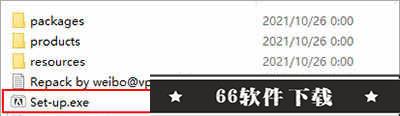
2.双击打开Set-up.exe安装包开始安装;
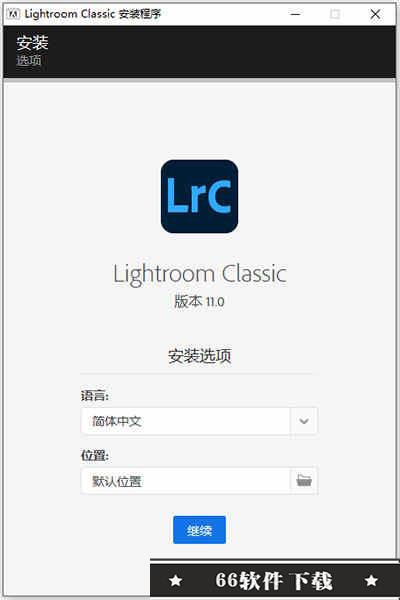
3.耐心等待安装完成;
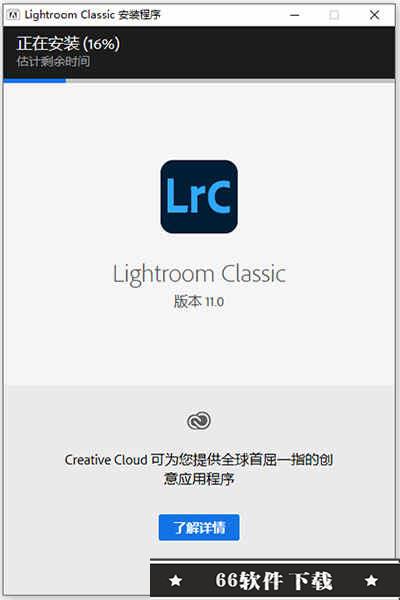
4.成功安装即可使用,以上就是lr2022中文破解版的详细安装教程(附破解教程),希望对用户用帮助。
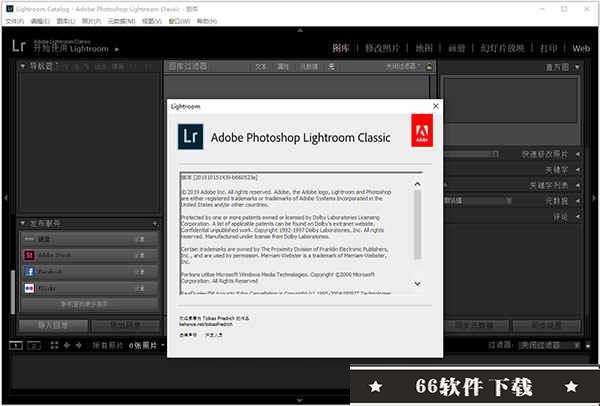
lightroom classic怎么修改图片

A. “预设”、“快照”、“历史记录”和“收藏夹”面板 B. 工具栏 C. 直方图 D. 照片信息 E. 智能预览状态 F. 工具条 G. 调整面板
1.选择要编辑的照片
在“图库”模块中选择一张照片,然后按 D 切换到“修改照片”模块。在“修改照片”模块中,要切换到其它照片,请从“收藏夹”面板或胶片显示窗格中进行选择。
2.仔细观察照片
使用“导航器”面板上的缩放控件来检查照片,然后在查看区域使用“手形”工具重新定位照片。在将鼠标指针移动到查看区域中的照片上方时,请注意在直方图下方会显示 RGB 值。可将“直方图”面板用作色调测量的直观指示,并用其来预览阴影和高光剪切。您甚至可以在直方图界面上拖动,以便调整照片色调。
3.进行全局颜色调整
在“修改照片”模块中,用于对照片进行全局调整的面板位于窗口右侧。可以按任意顺序进行“修改照片”模块调整,但是通常使用这些面板的方法是从顶部开始,然后向下进行使用。首先,以“基本”面板为例,在该面板中可以调整照片白平衡、色调等级以及颜色饱和度,包括纹理、清晰度和鲜艳度。如果需要,您可以在色调曲线和 HSL/颜色/黑白面板中优化全局颜色和色调调整。您可以使用“颜色分级”面板创建特效或为黑白照片上色。
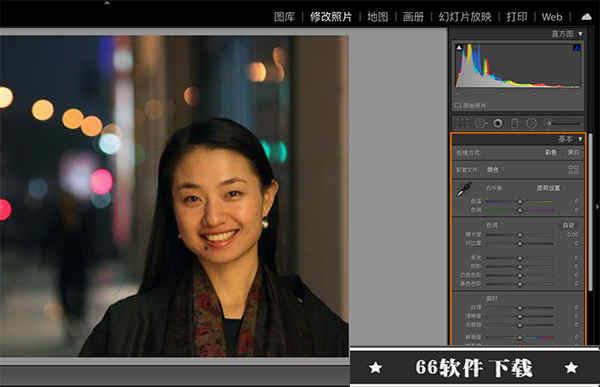
4.减少杂色并应用锐化
使用“细节”面板来减少杂色并调整照片的锐化程度。使用“镜头校正”面板来校正由相机镜头导致的透视扭曲。
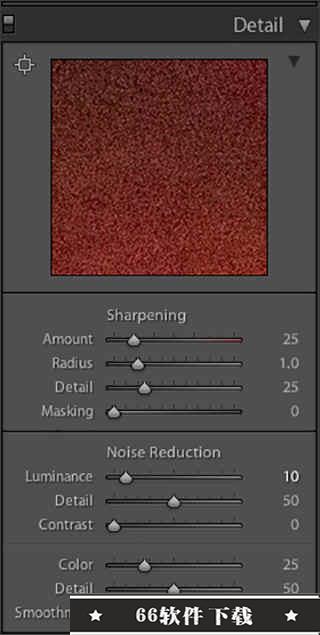
5.修饰和消除瑕疵
可随时使用“裁剪叠加”、“红眼校正”和“污点去除”工具来裁剪和矫正照片并去除红眼、细小瑕疵和污点。要应用裁剪后暗角和胶片颗粒效果,请使用“效果”面板中的选项。
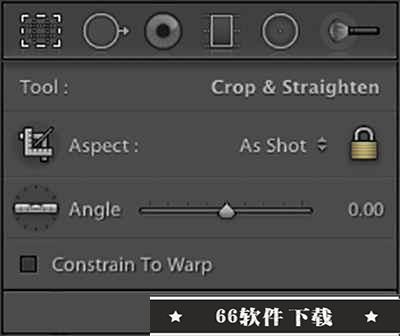
6.应用局部调整
使用“调整画笔”工具或“渐变滤镜”工具对照片的特定区域进行颜色校正。
7.将调整应用于其它照片
可以将对某张照片的编辑操作应用于多张其它照片。例如,可将一组编辑操作应用于来自某个特定拍摄场景并需要应用相同全局调整的所有照片。可以复制和粘贴编辑操作,也可以同步编辑操作。复制或同步校正操作时,可在 Lightroom Classic2022中选择要应用于其他照片的特定编辑操作。此外,也可以使用“图库”的网格视图中的“喷涂工具”,将某张照片的“修改照片”设置应用于其它照片。
8.软打样图像
如果您的图像最终将被打印,则建议您使用“软打样”面板预览一下颜色的观感。
如果您对自己的编辑感到满意,请选中工具栏中的“软打样”框,将“直方图”面板替换为“软打样”面板。使用直方图上方角落的色域警告图标,查看哪些颜色超出了显示器的色域范围,以及哪些颜色超出了选定打印条件的色域范围。
使用“配置文件”和“方法”菜单以预览不同的颜色管理打印条件。
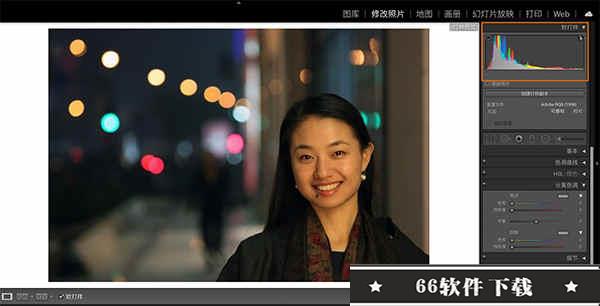
lr2022使用技巧
LR中运行缓慢的解决技巧1.关闭LR,按下win键,也就是那个小旗子键。
2.在搜索程序和文件栏中,输入%appdata%,按下回车键。这时候你会看到文件目录窗口打开了。找到Adobe文件夹里的Lightroom文件夹,将这个文件夹重新命名为“old lightroom”别关窗口,一会还要用。
3.再次在搜索栏中输入%temp%,按下回车键。这次打开的是临时文件的文件夹,将其中的文件全部删除,尽管有些文件不许删除,可以忽略。
4.回到前面的那个“old lightroom”文件夹,将其恢复命名为“lightroom”,系统也许会提示你有些文件设置被合并和覆盖。选择确认。
5.从这个文件夹下打开其中的Preferences文件夹。找到文件Lightroom 5 Preferences.agprefs,如果你使用别的版本,这个5将会是4或是其他数字。
6.重新命名为OldLightroom 4 Preferences。agprefs。
7.再次打开LR的时候,可能会提问你进行语言设置什么的,同时可能会提示无法找到上次的使用的目录文件,这时候需要手工找到你上次打开的或是需要打开的文件目录,特别是你可以试试看以往打开巨慢的那个文件。再次去开启,你会发现明显速度加快了。
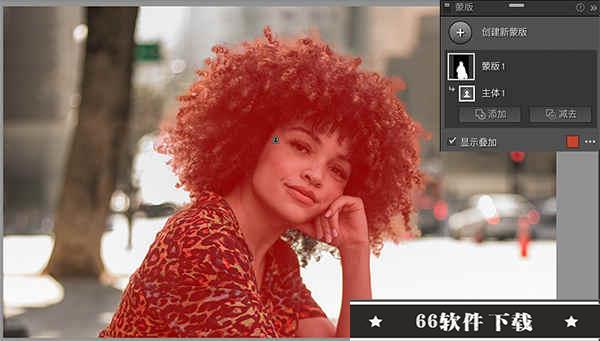
功能优点
1.便捷的直立式工具作为一个修复工具,它可以自动监测、分析场景图片中的细微偏斜,当然,部分的无参照物的图片它甚至也可以进行修复。
2.明暗分明,捕捉每一个细节
图片中的亮处与暗处,都可进行局部编辑调整。
3.高级修复笔刷
针对你不想让它出现在画面里的一切干扰物,它都可以帮你移除,并帮你修复照片,且毫无痕迹。
4.多设备共享全分辨率编辑功能
您可以在任意端口登录账号编辑你的全分辨率照片,且所做的任何改动都会同步到其他设备上去。
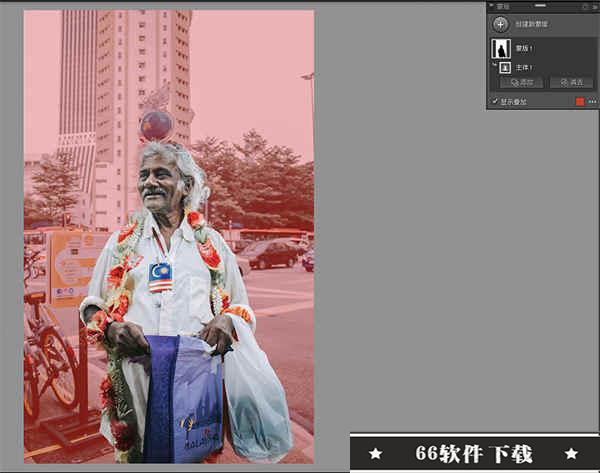
常见问题
一、Lightroom Classic2022 在 PC 和 Mac 上的工作方式是否完全相同?是。无论您使用何种平台,Lightroom Classic 桌面版均具有相同的功能,并且同样都能获得同类产品中最好的效果。将 Lightroom Classic 作为 Creative Cloud 摄影计划的组成部分。
二、Lightroom Classic 支持哪些文件格式?
Lightroom Classic 不仅支持 PNG、DNG、TIFF 和 JPEG 格式,还支持大部分本地 Camera Raw 文件格式。换句话说,它支持数码相机所使用的各种主要格式。此外,Lightroom Classic 还支持 Photoshop PSD 文件格式,以与 Photoshop 进一步集成。
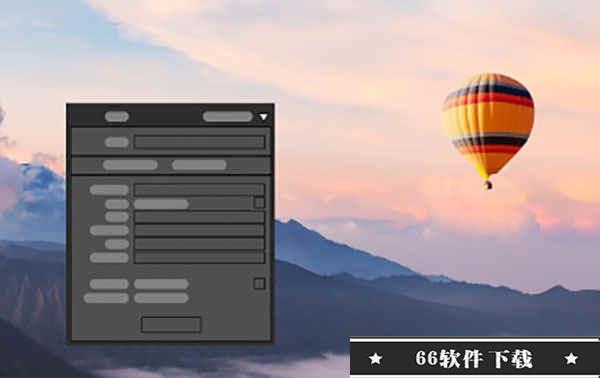
三、Lightroom Classic 在我进行编辑时如何处理我的照片?
lr2022 提供一个无损型编辑环境,因此从不会更改原始照片。您对照片所做的更改其实作为一系列指令存储在元数据中。无论您通过屏幕查看它们,还是进行打印,Lightroom Classic 只是将那些指令应用在并未发生更改的原始照片文件中。这种环境为您提供了充分的灵活性和控制力,因为应用于图像的任何更改都可以随时完全还原。
四、Lightroom Classic 桌面版是否与 Windows 10 兼容?
是。的像素级编辑以及多图层文件处理时进行必要的全面控制。将 Lightroom Classic 和 Photoshop 作为 Creative Cloud 摄影计划的组成部分。
五、Lightroom Classic 与 Photoshop 有何不同?
Lightroom Classic 作为一个直观的解决方案,可提供在处理大部分数码摄影任务时所需的全部工具。它是日常整理和优化图像的首选应用程序。无论是对于一副图像、一组图像,亦或是一个大型图库,Lightroom 都可以协助摄影师更快、更高效地进行处理。Photoshop 是数码图像编辑的行业标准,提供的多种先进工具可供摄影师、图形设计师及其他图形处理专业人士在执行精细
系统要求
处理器:支持 64 位的 Intel?; 或 AMD 处理器;操作系统:Windows 10(64 位)1909 或更高版本;
RAM:8 GB;
硬盘空间:2 GB 可用硬盘空间;在安装过程中需要额外空间;
显示器分辨率:1024 x 768 显示屏;
显卡:
·支持 DirectX 12 的 GPU;
·2 GB VRAM。
特别说明
提取码: vnta
编辑点评:
宣纸君:
充满亮点的功能表现,人性化的布局,优质的使用体验,似乎都在说它是同类产品中的领先者,极具创造力的创新,让这款软件远远领先于其他应用
特别说明提取码: ykev(解压密码:@vposy)
历史版本
-
lr2022 v11.0(附图文激活教程)大小:1.28GB时间:2023-02-03
下载 -
lr2022 v11.0 破解版(含图文安装教程)大小:1.28GB时间:2023-01-11
下载 -
Steelray Project Analyzer 7.13破解版(附破解教程)大小:参考网盘时间:2022-11-04
下载 -
Steelray Project Analyzer 7.12破解版(附破解教程)大小:以文件为准时间:2022-08-22
下载 -
忍者神龟施莱德的复仇修改器 v2022.06.17COLONELRVH版大小:85KB时间:2022-06-25
下载 -
祝你好死修改器 v2022.05.13COLONELRVH版大小:471KB时间:2022-06-14
下载